Prilagoditve
Po želji, v razdelku Storyboard lahko obrežete ali izrežete nepotrebne dele v posnetku z gumbom Obreži ali Razdeli. Prvi video sem na primer razdelil na dva dela z uporabo Split funkcija. Prvi del je 5,97 sekunde, ki sem ga želel odstraniti iz videoposnetka, preden jih združim.
Upoštevajte, da vaši izvirni videoposnetki ne bodo spremenjeni.
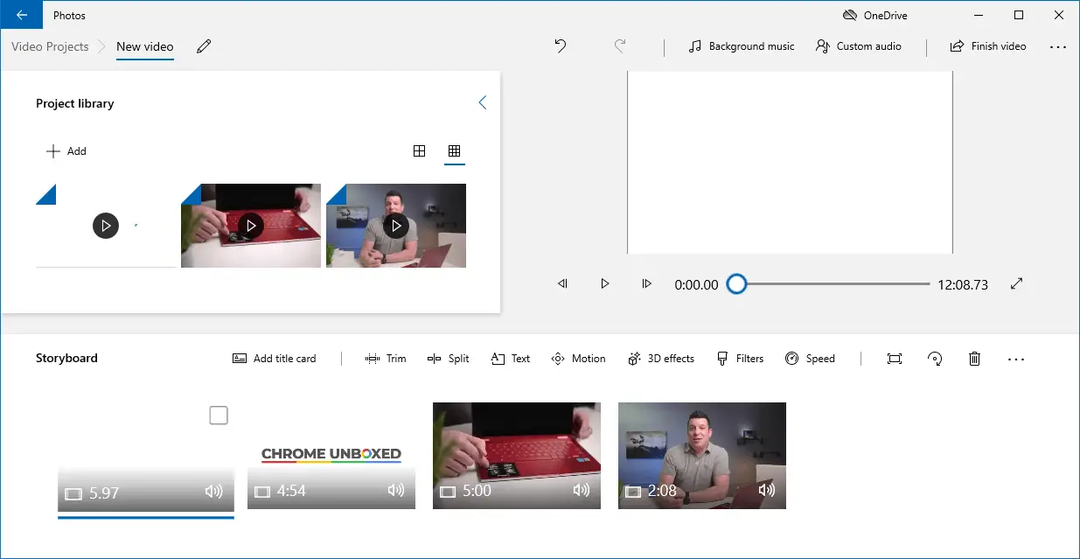
Zdaj brišem uvodni posnetek, ki sem ga prej razdelil, tako da ga z desno miškino tipko kliknem in kliknem na Odstranite ta video posnetek.
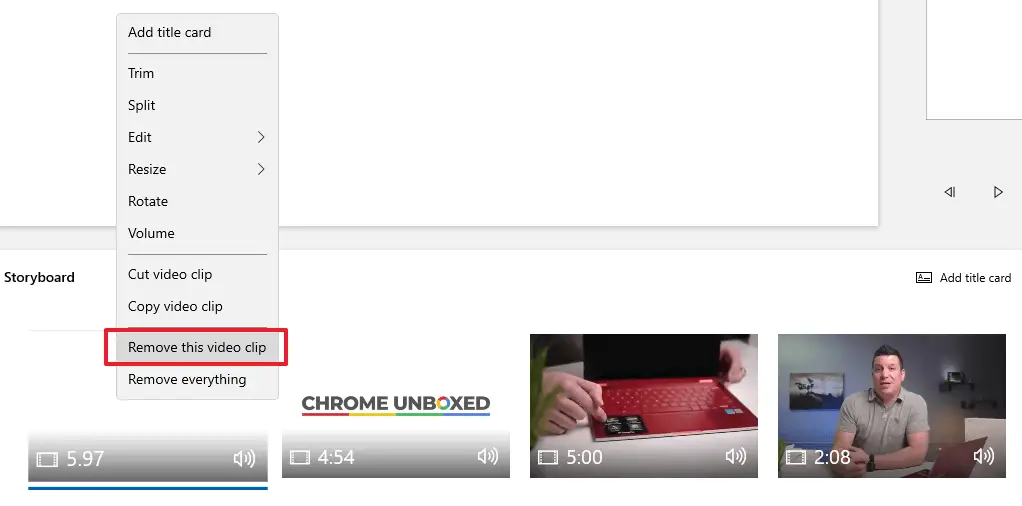
Zdaj, ko ste naredili vse spremembe (obrezite, razdelite, dodate napis, uporabite 3D učinke ali filtre), kliknite na Končaj video gumb.
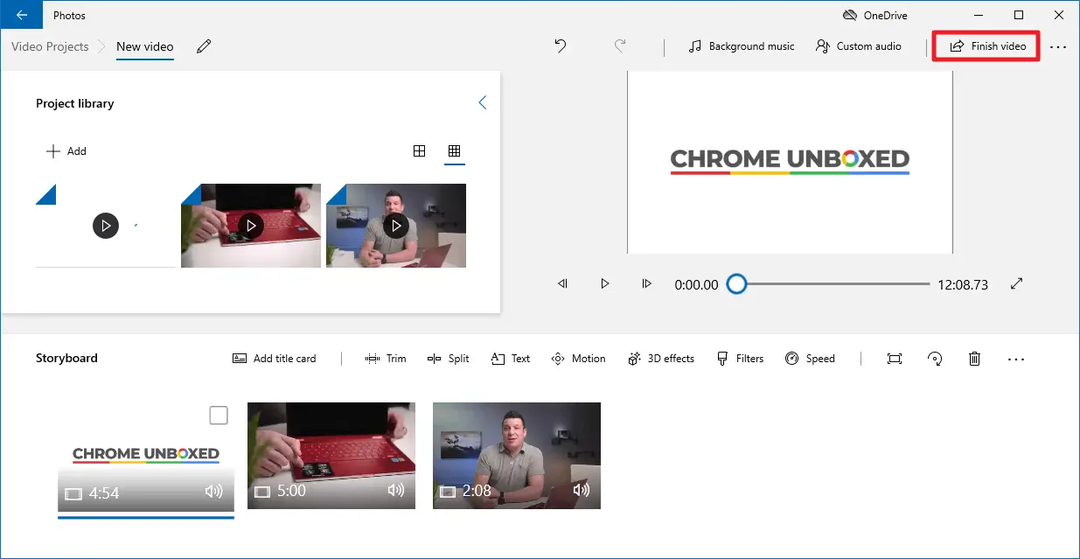
Opomba urednika: Izvirni videoposnetki, uporabljeni v tem primeru, so 360p, vendar nimam druge izbire, da izberem možnost najnižje kakovosti na seznamu, to je 540p. Pričakujem dramatično povečanje velikosti izhodne datoteke, kar bomo preverili pozneje.
Ramesh Srinivasan je navdušen nad Microsoftovimi tehnologijami in je že desetkrat zapored prejel nagrado Microsoft Most Valuable Professional v kategoriji Windows Shell/Desktop Experience, od leta 2003 do 2012. Rad odpravlja težave in piše o sistemu Windows. Ramesh je leta 2005 ustanovil Winhelponline.com.